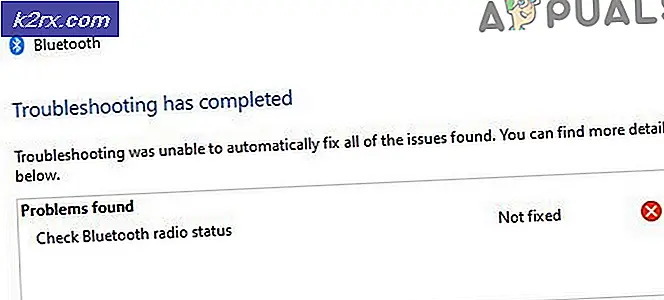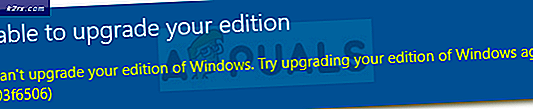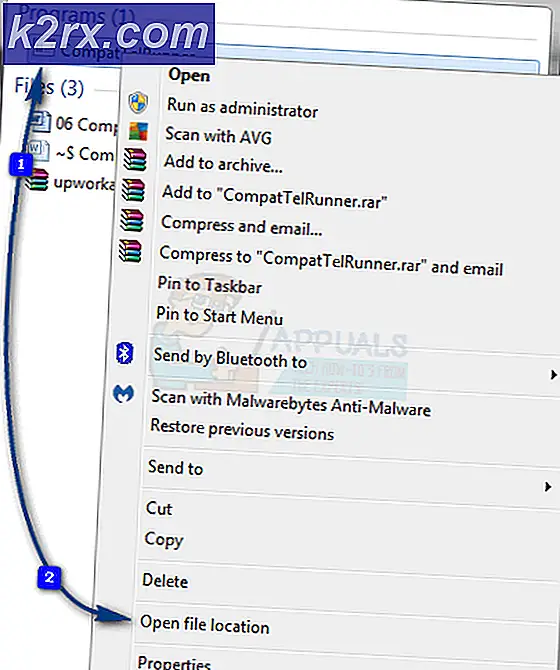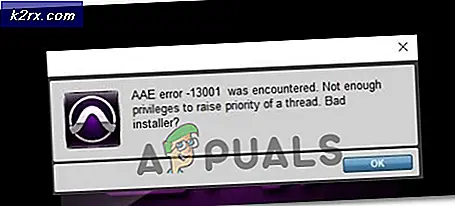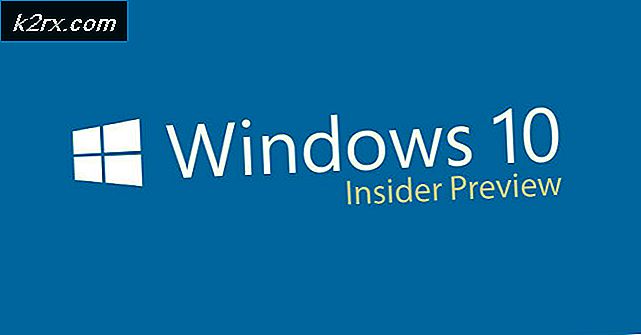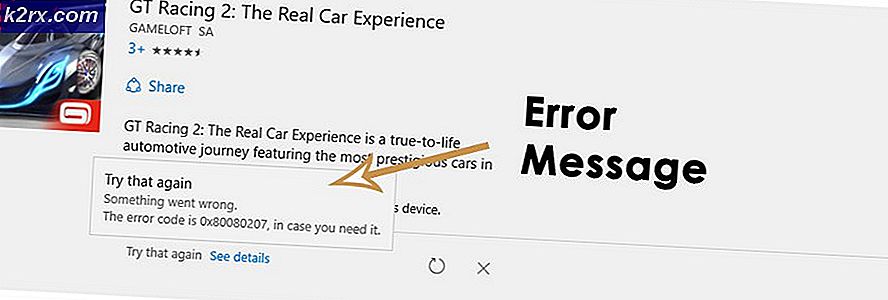Windows 7/8 ve 10 üzerinde Boot Error 0xc0000098 Nasıl Onarılır
Bozuk bir Boot Configuration Data dosyası olduğunda 0xc0000098 hatası görüntülenir. Windows önyükleme yapmanıza izin vermeyecek ve cihazınızı kullanmanıza izin vermeyecektir. Bu hata, bozuk bir sabit sürücü veya bozuk RAM gibi donanım hatalarından kaynaklanabilir, bu nedenle aşağıdaki çözümü uyguladıktan sonra, bu iki bileşenin iyi olup olmadığını görmek iyi olur.
Bu, Windows Vista'dan Windows 10'a kadar pek çok kullanıcıyı etkileyen bir sorundur ve gerçekten neyin gerçekte olduğunu görmeyen biri için sinir bozucu olabilir. Hiçbir kullanıcı hariç tutulur ve sorunu çözene kadar cihazınızı Windows ile kullanamazsınız.
Neyse ki, bu sorunu çözen ve bozuk BCD dosyasını düzelten bir çözüm var. Bundan sonra, Windows iyi bir şekilde önyükleme yapar ve sisteminizi tekrar kullanmaya devam edebilirsiniz. Yine de, bir yükleme USB'si veya bir CD / DVD, ister bir Windows kurtarma sürücüsü kullanmanız gerekeceğini, buna ihtiyacınız olacak, yani başlamadan önce ellerinizi bir arada tutmanız gerektiğini unutmayın.
Önyükleme Sırasını değiştirmek için BIOS'a BOOT nasıl
Bu makalede verilen yönergelere uymadan önce, bios ve diskten bastıran ve önyükleme ile ilgili bu parayı okumanız önemlidir.
Bilgisayarı yeniden başlatın. Başladıktan hemen sonra bilgisayarınızın BIOS (veya UEFI) ayarlarını girin. Bu ayarları girmek için basmanız gereken anahtar, bilgisayarınızın anakartının üreticisine bağlıdır ve Esc, Sil veya F2'den F8, F10 veya F12'ye kadar herhangi bir şey olabilir. Bu, posta ekranında ve sisteminizle birlikte verilen kılavuzda görüntülenir. Bios'u nasıl gireceğinizi ve ardından model numarasını girmeyi isteyen hızlı bir Google arama da sonuçları listeler. Önyükleme'ye gidin. Önyükleme sırasını nasıl açacağınızı ve değiştireceğinizi bilmelisiniz çünkü bu, aşağıdaki çözümleri gerçekleştirmek için gerekli olacaktır.
Ana Önyükleme Kaydı, Önyükleme Sektörü ve Önyükleme Yapılandırma Verilerini (Windows 7/8 ve 10) yeniden oluşturun ve onarın.
Bu adım, daha önce bahsedilen kurtarma sürücüsünü kullanmanızı gerektirecektir, bu yüzden orada başlayacağız. Kurtarma ortamına erişiminiz yoksa, bu kılavuzu rufus (Windows 8 ve 10) ve Windows 7 / Vista için önyüklenebilir ortamlarda kontrol edin (adım)
- BIOS'un içine girdiğinizde, önyükleme seçeneklerine gidin ve BIOS içindeki yönergeleri kullanarak, hangisine sahip olduğunuza bağlı olarak ilk önyükleme aygıtını USB veya DVD sürücüsüne ayarlayın . Bu, bilgisayara ilk önce oradan önyükleme yapmayı denemesini söyleyecektir, ihtiyacımız olan şey budur.
- Bilgisayar kurtarma işleminden önyüklendikten sonra, Windows Kur iletişim kutusunda, her şeyi uygun değerlere ayarlayın, dilinizi seçin ve İleri'yi tıklatın .
- Sol alt köşedeki Bilgisayarı onarın'a tıklayın ve Bir seçenek belirle ekranından Sorun giderme'yi seçin.
- Sorun giderme ekranında, Gelişmiş Seçenekler'e tıklayın ve Komut İstemi'ne tıklayın . Windows 7 ve Vista için, Kurtarma Seçenekleri ekranından Komut İstemi'ni seçin.
- Komut İstemi açıldığında, aşağıdaki komutları yazın ve her birinin ardından klavyenizdeki Enter tuşuna basın:
bootrec / scanos
PRO TIP: Sorun bilgisayarınız veya dizüstü bilgisayar / dizüstü bilgisayar ile yapılmışsa, depoları tarayabilen ve bozuk ve eksik dosyaları değiştirebilen Reimage Plus Yazılımı'nı kullanmayı denemeniz gerekir. Bu, çoğu durumda, sorunun sistem bozulmasından kaynaklandığı yerlerde çalışır. Reimage Plus'ı tıklayarak buraya tıklayarak indirebilirsiniz.bootrec / fixmbr
bootrec / fixboot
bootrec / rebuildbcd
Yöntem 2: Başlangıç Onarımını Kullan
Windows kurtarma sürücüsü gerektiren başka bir yöntem, bu Boot Configuration Data dosyasını onarmak için yerleşik araçları kullanacaktır.
- Önceki yöntemin 1'den 4'e kadar olan adımlarını kullanarak , Bilgisayarınızı onarın.
- Yüklemenizi seçin ve kullanılabilir kurtarma seçenekleri listesinden Başlangıç Onarma'yı seçin .
Aracın kurulumunuzu taramasını bekleyin. Başlangıç Onarma bir hata bulursa, mümkünse, 0xc0000098 hatanın tekrar görünmesini engelleyen düzeltmeyi dener. Ayrıca detaylı Başlangıç Onarım adımlarını resimlerle de görüntüleyebilirsiniz.
Yöntem 3: Sisteminizi taramak için Sistem Dosyası Denetleyicisi yardımcı programını çalıştırın.
Sistem Dosyası Denetleyicisi (sfc) aracı, bilgisayarınızın sistem dosyalarını otomatik olarak taramak ve gerektiğinde bunları onarmak için kullanılır.
- İlk yöntemden adımları kullanarak, Bilgisayarınızı onarın yazan ekrana gidin .
- Windows yükleme sürücüsünü seçin ve tıklayın.
- Sistem Kurtarma Seçenekleri kutusundan Komut İstemi'ni seçin .
- Komut İstemi'nde aşağıdaki komutu yazın ve yürütmek için klavyenizde Enter tuşuna basın:
sfc / scannow / ofbootdir = C: \ / offwindir = C: \ Windows \
Windows'un yüklü olduğu sürücünün harfini C: \ olarak değiştirin ve Windows'un bulunduğu klasörle birlikte C: \ Windows \ yazın.
- SFC yardımcı programının sisteminizi taramasını bekleyin. Mümkünse hatayı düzeltir ve bunun için endişelenmenize gerek kalmaz.
Yöntem 4: CHKDSK yardımcı programını çalıştırın.
Önceki yöntemler başarısız olursa, CHKDSK yardımcı programını, ayrıca diskinizi denetleyen ve dosya sistemi hatalarını düzelten yerleşik bir aracı da deneyebilirsiniz.
- Önceki yöntemden 1-3 arasındaki adımları kullanarak, Windows kurtarma sürücüsünden Komut İstemi'ni açın.
- Komut İstemi'nde, aşağıdaki komutu yazın ve ardından Enter tuşuna basın :
chkdsk C: / f
C'yi değiştirin: Windows'u yüklediğiniz sürücünün harfiyle.
- Yardımcı programın bitmesini bekleyin. Herhangi bir hata bulursa, karşılaştığınız 0xc0000098 hatasıyla birlikte bunları düzeltmeye çalışacaktır.
Windows 10 bir yılı aşkın bir süredir piyasada olmasına rağmen, Microsoft hala tüm kusurları gidermeyi başaramadı ve bazı donanım sorunları olması gerekenden daha kötü bir şekilde ortaya çıkıyor. Bunlardan biri, sisteminizi düzelttikten sonra donanımınızı kontrol etmenizi tavsiye etse de, yukarıda anılan yöntemdeki adımları izleyerek Windows'a yeniden önyükleme yapabilmeniz gerekir.
PRO TIP: Sorun bilgisayarınız veya dizüstü bilgisayar / dizüstü bilgisayar ile yapılmışsa, depoları tarayabilen ve bozuk ve eksik dosyaları değiştirebilen Reimage Plus Yazılımı'nı kullanmayı denemeniz gerekir. Bu, çoğu durumda, sorunun sistem bozulmasından kaynaklandığı yerlerde çalışır. Reimage Plus'ı tıklayarak buraya tıklayarak indirebilirsiniz.